ps怎么扣出带阴影的鞋子
时间:2020-08-11 13:27:58
1、打开一个商品图。

2、鞋子的白色部分和背景区别不明显,不利于抠图,所以复制当前图层,更改混合模式为正片叠体。图像变暗了 。

3、用钢笔工具抠出来,转为选区

4、CTRL+J复制,删除下面的一个图层,因为有两个是一样的吗。
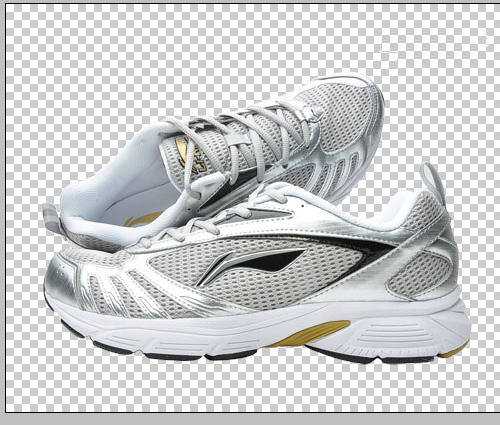
5、在抠出的球鞋图层下,新建一个图层,填白色。

6、关闭白色图层,选中背景。
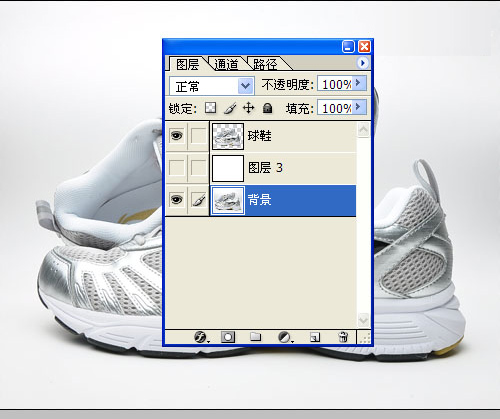
7、点击背景图层,按CTRL+ALT+~,这时选取的是图像的高两部分,反选一下啊,就是阴影了。

8、CTRL+J,复制出阴影图层。
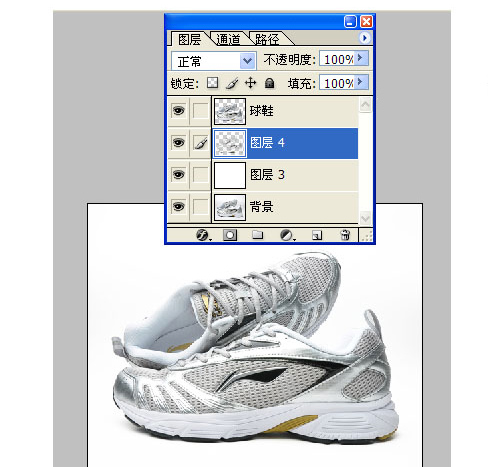
9、换一个明显一些的背景颜色,好观察阴影的效果。
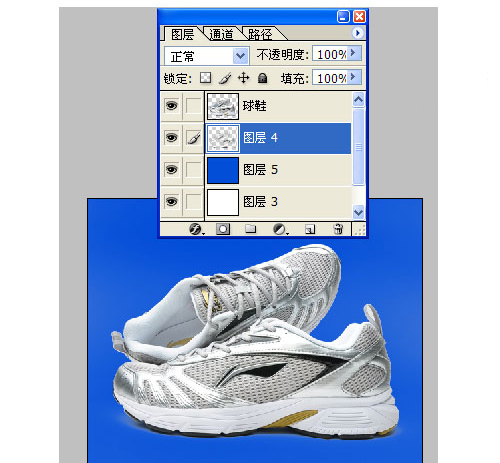
10、载入阴影图层的选区(按CTRL键,点图层即可),再添加一个图层蒙板,阴影效果一下子就出来了哦,这一步很重要的。

11、最终效果。





